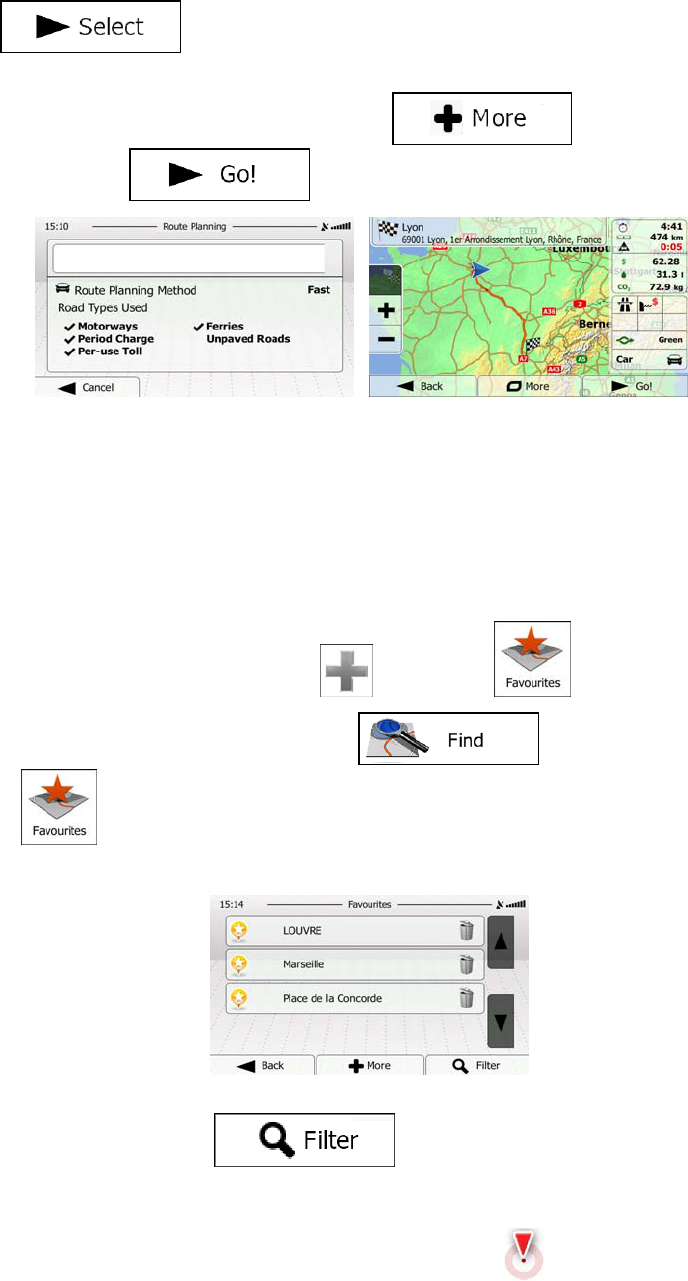46
5. Tap
to select the Cursor as the destination.
6. After a short summary of the route parameters, the map appears showing the entire
route. The route is automatically calculated. Tap
to modify route
parameters, or tap
and start your journey.
3.1.4 Selecting the destination from your Favourites
You can select a location that you have already saved as a Favourite to be your destination.
Adding a location to the list of Favourite destinations is described on page 60.
1.
Access the list of Favourites:
x If you are on the Map screen, tap
and then tap .
x If you are in the Navigation menu, tap
and then tap
.
2. The list of Favourite destinations is displayed.
3. Tap the Favourite that you want to set as your destination. If necessary, browse down
to see more of the list or tap
and enter a few letters from the
name of the Favourite destination.
4. A full screen map appears with the selected point in the middle. If necessary, tap the
map somewhere else to modify the destination. The Cursor (
) appears at the new